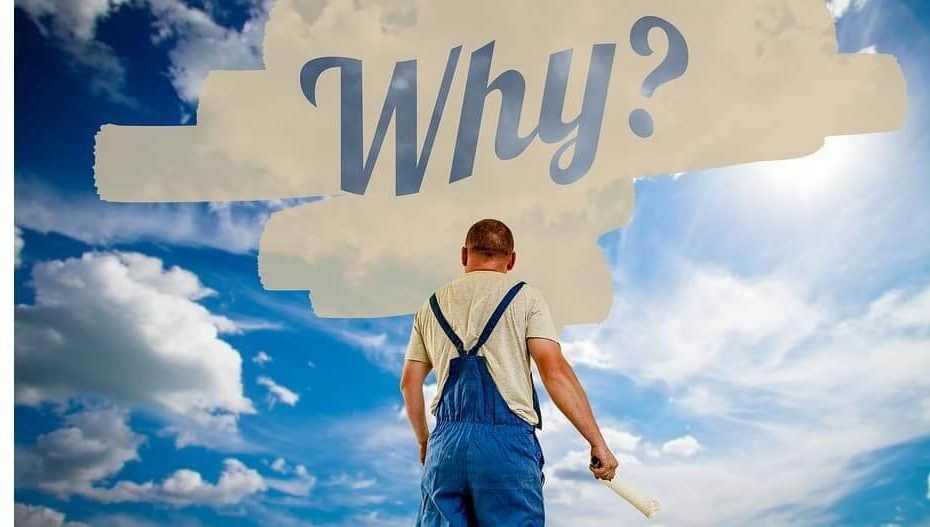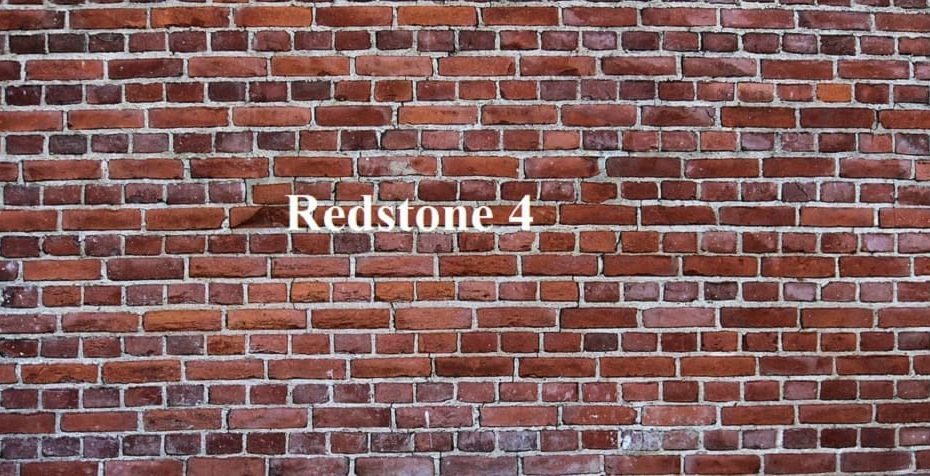Perangkat lunak ini akan menjaga driver Anda tetap aktif dan berjalan, sehingga menjaga Anda tetap aman dari kesalahan umum komputer dan kegagalan perangkat keras. Periksa semua driver Anda sekarang dalam 3 langkah mudah:
- Unduh DriverFix (file unduhan terverifikasi).
- Klik Mulai Pindai untuk menemukan semua driver yang bermasalah.
- Klik Perbarui Driver untuk mendapatkan versi baru dan menghindari kegagalan fungsi sistem.
- DriverFix telah diunduh oleh 0 pembaca bulan ini.
Saat mencoba membuat visualisasi tabel di Power BI dengan kolom terhitung yang berisi langkah-langkah yang juga didasarkan pada tabel itu, Anda mungkin mengalami kesalahan Power bi, ketergantungan melingkar terdeteksi di Layanan Power BI. Hal ini tampaknya telah mempengaruhi banyak pengguna dengan formula yang berbeda seperti yang dilaporkan dalam Komunitas Power BI.
Saya mencoba membuat visualisasi tabel di Power BI. Di mana saya menunjukkan penjualan berdasarkan kategori dan target%. Sekarang saya membuat 2 kolom terhitung di dalamnya. Kolom pertama memberitahu saya target Penjualan Tahunan. Yang seperti di bawah ini:
Target Penjualan Bulanan = (1 + Target%) * [Penjualan Bulanan].
Saya mendapatkan kesalahan karena "Ketergantungan melingkar terdeteksi".
Ikuti tip pemecahan masalah untuk memperbaiki kesalahan yang ada.
Cara mengatasi kesalahan ketergantungan melingkar di Power BI
1. Periksa Batasan Power BI
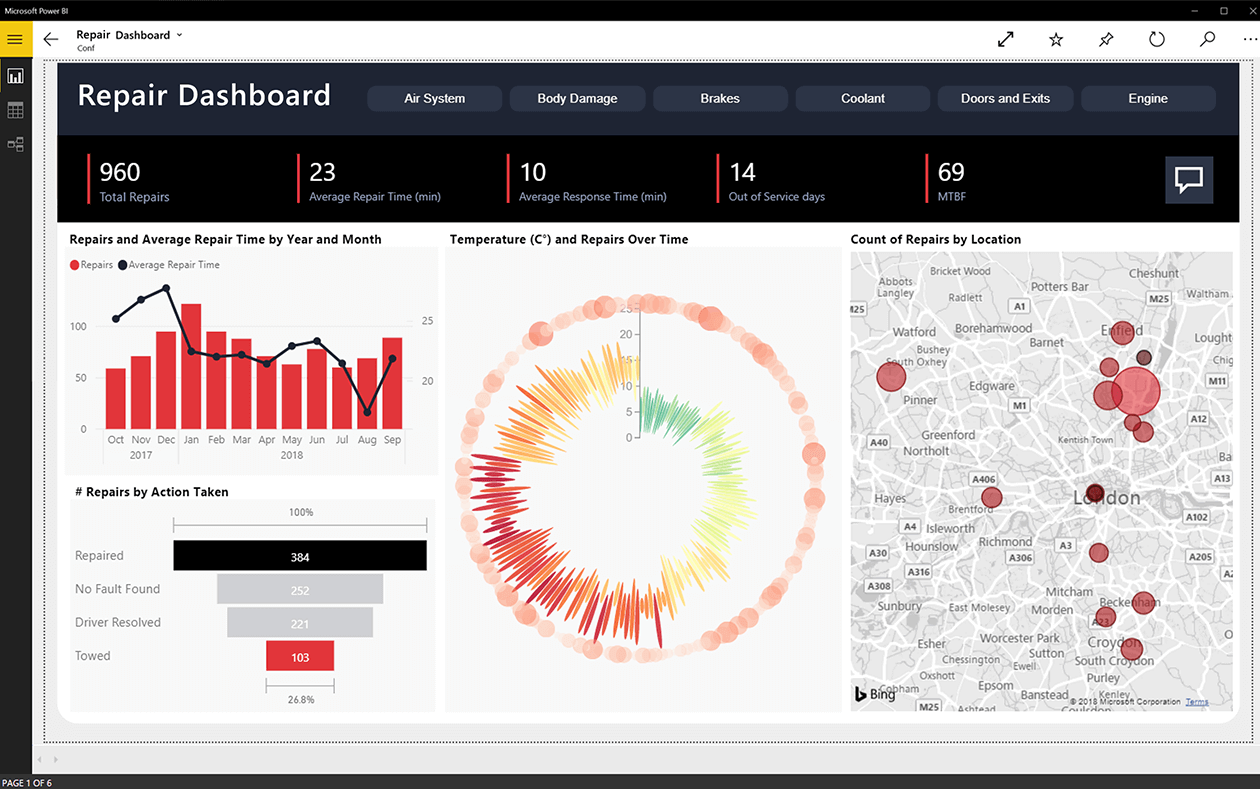
- Jika Anda mencoba memiliki dua kolom terhitung yang berisi pengukuran yang juga didasarkan pada tabel tersebut, maka itu tidak didukung oleh Power BI.
- Jadi, Anda perlu mengubah rumus sehingga ukurannya berbeda dalam dua tabel.
- Untuk informasi lebih lanjut tentang Dependensi Edaran Power BI, baca Memahami Dependensi Melingkar di Tabular dan artikel PowerPivot oleh Alberto Ferrari.
Panduan ini akan membantu Anda menjadi ahli dalam Power BI!
2. Gunakan Excel untuk Persiapan Data

- Jika Anda mencoba melakukan persiapan data tersebut di PowerPivot, Anda mungkin ingin mencoba Excel untuk melakukan persiapan yang sama.
- Jika volume data tidak terlalu besar, Anda bisa menggunakan Excel untuk persiapan data lalu mengimpornya ke PowerPivot.
- Jika volume data terlalu besar untuk menyiapkan data di aplikasi Excel, pertimbangkan untuk menggunakan Power Query untuk memperbaiki masalah tersebut.
3. Solusi Lain untuk Dicoba
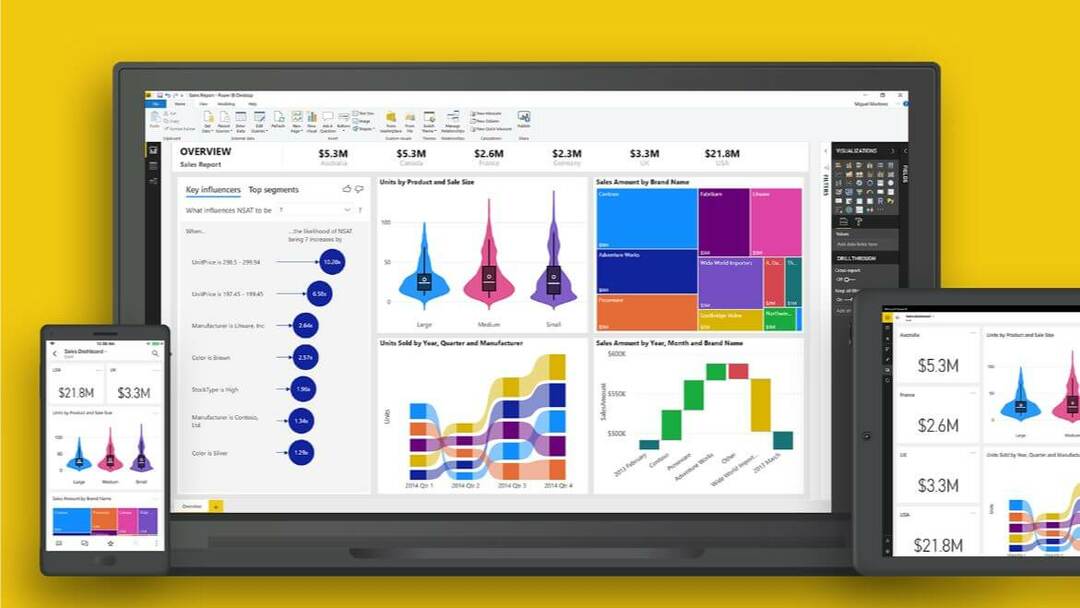
- Jika masalahnya bukan pada kolom kalk Anda, masalah dapat terjadi jika Anda sudah memiliki kolom kalk lain.
- Juga, jika tabel Anda tidak memiliki kunci utama, Power BI tidak akan mengizinkan Anda membuat beberapa kolom kalk.
Konsep Ketergantungan Melingkar bisa menjadi rumit jika Anda melewatkan dasar-dasarnya saat membuat tabel dan menyiapkan data. Cobalah untuk mengikuti tip pemecahan masalah dalam artikel ini dan periksa apakah Anda dapat mengatasi kesalahan Power BI "ketergantungan melingkar terdeteksi".
CERITA TERKAIT YANG MUNGKIN ANDA SUKA:
- 5 perangkat lunak akuntansi cloud gratis untuk memperbarui buku Anda dengan cepat
- 3 browser teratas untuk penggunaan SharePoint yang lancar
- Cara menyegarkan data di Power BI [PANDUAN LANGKAH DEMI LANGKAH]